Пользователи сайта: настройка Пользовательского раздела
2 мин.
После добавления пользовательского раздела, есть много способов адаптировать его под свой сайт. Вы можете изменить ее внешний вид, настроить панель входа и меню, а также добавить контент, который увидят ваши пользователи.
Измените язык пользовательского раздела:
Вы можете изменить язык сайта в панели управления. Это автоматически меняет язык любых элементов и страниц пользовательского раздела.
Измените макет Пользовательского раздела
Выберите макет для страниц Пользовательского раздела и настройте его по своему усмотрению. На выбор предлагается два макета:
- На всю ширину: этот макет отображает карточку профиля пользователя и меню пользователя вверху каждой страницы пользователя. Пользователи могут выбрать свое изображение для хедера, чтобы персонализировать свой профиль.
- Карточки: этот макет показывает карточку профиля пользователя и меню пользователя слева на каждой странице пользователя.

Настройка панели входа и меню
Пользователи используют панель входа для входа в пользовательский раздел. После входа в аккаунт они могут нажать на панель входа, чтобы получить доступ к меню со страницами ваших пользователей.
Настройте панель входа в аккаунт
Выберите, какую информацию отображает панель входа; вы можете показать фото и имя профиля пользователя или только один из них на панели входа. Вы также можете персонализировать текст, который пользователи видят до и после входа в аккаунт.
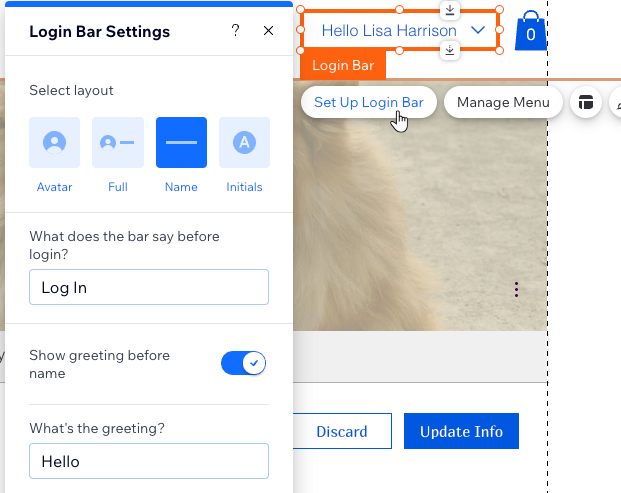
Настройте макет и дизайн
Настройте макет и дизайн панели входа в соответствии с вашим стилем. Вы можете изменить настройки, такие как цвет заливки, границы, выравнивание и размеры значков. Эти изменения влияют как на панель входа, так и на ее меню.

Создавайте свои собственные страницы пользователей
В меню пользователей отображаются все страницы в аккаунте пользователя. Это позволяет пользователям получить доступ к личным страницам, на которых хранится их личная информация, и общедоступным страницам, где они могут взаимодействовать и видеть информацию о других пользователях. Вы всегда можете добавить новые страницы с эксклюзивным контентом и скрыть страницы, которые вам не нужны.
Некоторые страницы автоматически добавляются с определенными приложениями Wix (например, страница «Мои заказы» для Wix Stores), но вы всегда можете скрыть страницу из определенного меню или полностью удалить ее. Вы также можете создавать собственные страницы с эксклюзивным контентом.
Что дальше?
- Отобразите страницы пользователей в меню сайта, чтобы повысить видимость Пользовательского раздела и побудить посетителей зарегистрироваться.
- Вы можете ограничить доступ к страницам только для определенных пользователей в зависимости от роли. Например, если у вас есть обучающий сайт, вы можете создать страницы, которые будут видны только вашим учителям.
- Вы также можете создать собственную форму регистрации для Пользовательского раздела.

